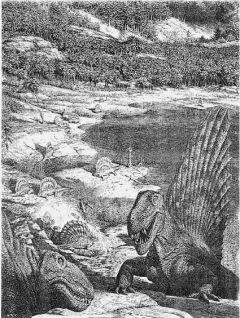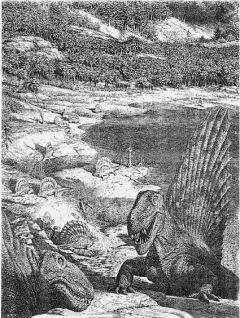SMARTDrive вывод на экран при запуске сообщений об ошибках и сообщений о состоянии (по умолчанию при нормальном запуске они не выводятся). /V не может использоваться в сочетании с /Q.
Параметр /X запрещает для всех дисков кэширование записи. Разрешить такое кэширование для отдельных дисков можно с помощью параметр "диск+ — ".
Перед перезапуском компьютера или выключением проверьте, что программа SMARTDrive завершила запись всех кэшированной информации на диск. (Если вы перезапускаете компьютер по CTRL+ALT+DELETE, то необходимости в этом нет.) Для записи все кэш-буферов на диск наберите в ответ на командную подсказку SMARTDRV /С. После этого можно спокойно перезапускать компьютер.
По умолчанию MS-DOS Setup конфигурирует SMARTDrive таким образом, что кэширование записи запрещается. Это обеспечивает повышенную надежность, но не дает оптимальной скорости. После запуска SMARTDrive вы можете использовать команду SMARTDRV для разрешения кэширования записи для конкретных дисков. Это существенно увеличит скорость работы системы. Для этого укажите в команде буквенную метку соответствующего диска с символом плюса. Например:
Чтобы SMARTDrive использовал дополнительную память, файл CONFIG.SYS должен содержать команду DEVICE для HIMEM.SYS или другого администратора дополнительной памяти, соответствующего спецификации XMS (Lotus/Intel/Microsoft/AST extended Memory Specification).
Если вы использует диск CD-ROM и хотите его кэшировать, загрузите SMARTDrive MSCDEX. Если кэшировать диск CD-ROM не требуется, загрузите SMARTDrive с параметром /U. (MS-DOS Setup добавляет команду SMARTDRV в начало AUTOEXEC.BAT file.) Чтобы определить, кэширует ли SMARTDrive диск CD-ROM, наберите в командной строке SMARTDRV.
Если MS-DOS обеспечивает доступ к старшей памяти, SMARTDrive будет автоматически в нее загружаться (задавать команду LOADHIGH не нужно).
SMARTDrive не кэширует компрессированных дисков, он кэширует физический диск, на котором расположен компрессированный файл-том. Это увеличивает скорость работы как с физическим, так и с компрессированным диском.
Предположим, вы хотите создать кэш диска с размером 1024К и обеспечить, что программы не смогут уменьшать его размер менее чем до 512К. Для этого добавьте в AUTOEXEC.BAT строку вида:
Приведем еще один пример. Предположим, вы хотите конфигурировать SMARTDrive таким образом, чтобы запретить все кэширование гибких дисков и разрешить кэширование диска Interlnk D. (Запись на диски Interlnk, как и на гибкие диски, по умолчанию не кэшируется, так как при невозможности доступа к диску вся информация из кэш-буфера теряется.) Для этого в AUTOEXEC.BAT можно добавить следующую команду:
Команда SORT
Считывает входные данные, сортирует их и выводит результат на экран, в файл или на другое устройство. SORT работает как фильтр, считывая символы в заданном столбце и переупорядочивая их в возрастающем или убывающем порядке.
SORT [/R] [/+n] [<] [диск1:][маршрут1]имя_файла1
[> [диск2:][маршрут2]имя_файла2]
[команда |] SORT [/R] [/+n] [> [диск2:][маршрут2]имя_файла2]
Параметр [диск1:][маршрут1]имя_файла1 задает расположение и имя файла, данные которого вы хотите отсортировать. Параметр [диск2:][маршрут2]имя_файла2 задает расположение и имя файла, в который записывается отсортированный вывод. "Команда" формирует данные для сортировки.
Параметр /R задает обратный порядок сортировки, то есть с Z до А и с 9 до 0. /+n сортирует файл по символу в столбце n. Если этот параметр не указывается, файл сортируется по первому столбцу. Например, команда sort /r < volumes.txt сортирует файл VOLUMES.TXT, сортирует его в обратном порядке и выводит на экран.
Если вы не зададите команду или параметр "имя_файла", SORT действует как фильтр, считывая стандартный ввод MS-DOS. Команду SORT можно использовать с символом конвейеризации (|) или перенаправления (< и >). Если информацию нужно выводить поэкранно, можно воспользоваться командой MORE. Перед применением этих средств следует установить в файле AUTOEXEC.BAT переменную TEMP.
SORT сортирует данные на основе кода страны и набора символов. Символы, превышающие значение кода ASCII 127 (на русифицированных компьютерах это кириллица), сортируются на основе информации в файле COUNTRY.SYS или альтернативном файле, заданном командой COUNTRY в CONFIG.SYS. Верхний и нижний регистр символов при сортировке не различается. Команда SORT может работать с файлами размером до 64К.
Команда STACKS
Поддерживает динамическое использование стеков данных для работы с аппаратными прерываниями. Используется только в файле CONFIG.SYS.
Параметр n задает число стеков (0 или число от 8 до 64). Параметр s задает размер в байтах каждого стека. (О или число от 32 до 512).
По умолчанию в команде STACKS задаются следующие значения:
Компьютер ∙ Стеки
IBM PC, IBM PC/XT, портативные IBM PC ∙ 0,0
Другие ∙ 9,128
При получении аппаратного прерывания MS-DOS выделяет из указанного числа стека один стек. При указании для n и s значений 0 MS-DOS не выделяет стеков. При этом каждая программа должна обеспечивать достаточно стекового пространства для драйверов аппаратных прерываний компьютера. Многие компьютеры при задании нулевых значений работают корректно, однако, если система начинает вести себя нестабильно, вернитесь к значениям по умолчанию.
Если выводятся сообщения "Stack Overflow" (переполнение стека) или "Exception error 12" (ошибка по исключительной ситуации 12) увеличьте число или размер стеков.
Команда SUBMENU
Определяет элемент меню запуска, при выборе которого выводится другой набор пунктов меню. Используется только в блоке меню файла CONFIG.SYS.
SUBMENU=имя_блока [, текст_меню]
Параметр "имя_блока" задает имя связанного с меню блока (до 70 символов, исключая , /, запятые, точку с запятой, пробелы и =). Блок меню должен определяться где-либо в CONFIG.SYS и содержать команды описания меню. В отличие от основного блока меню, который должен содержать блок с именем [MENU], блок подменю может иметь любое имя. Если MS-DOS не может найти блок с заданным именем, то этот пункт в меню запуска не выводится. "Текст_меню" задает текст, выводимый MS-DOS в пункте меню. Если он не задается, то в качестве пункта меню выводится имя блока. Текст может содержать любые символы и иметь длину до 70 символов.
См. также описания команд MENUITEM, MENUDEFAULT, MENUCOLOR, NUMLOCK и INCLUDE.
Приведем пример основного меню с одним подменю:
[menu]
menuitem min_con,Минимальная конфигурация
menuitem norm_con,Обычная конфигурация
submenu netmenu, Сетевая конфигурация
[netmenu]
menuitem…
menuitem…
…
Это меню обеспечивает выбор из четырех конфигураций: минимальной, обычной и двух сетевых.
Команда SUBST
Связывает маршрут с буквенной меткой диска. Присвоенная буквенная метка представляет псевдодиск, который вы можете использовать как обычный физический диск.
Не используйте команду SUBST при выполнении Windows.
SUBST [диск1: [диск2:]маршрут]
SUBST диск1: /D
Для вывода имен действующих псевдодисков используйте команду